Character Studio kann zwar anhand der schrittgesteuerten Technologie die vertikale Dynamik und die Schwerkraft berechnen, doch in manchen Fällen ist es nicht wünschenswert, dass eine Figur streng diesen Berechnungen unterliegt. Zum Beispiel möchten Sie Ihre Figur fliegen oder schwimmen lassen, oder sie soll etwas in der Welt der Physik völlig Unwahrscheinliches tun. Für diese Situationen bietet Biped umfassende Steuerelemente für die Freiform-Animation, mit denen Sie die vollständige kreative Kontrolle über die Stellung, Bewegungen und die Zeitsteuerung Ihrer Figur erhalten.
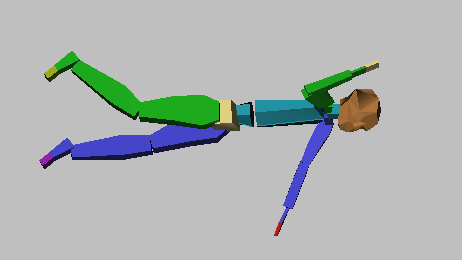
Freiform-Animation eines schwimmenden Bipeds
Character Studio bietet Ihnen die Möglichkeit, Figuren exklusiv im Freiform-Modus zu animieren oder während einer Schrittanimation Freiformperioden zu erzeugen. Im Freiform-Modus (ohne Schritte) können Sie jedes Gelenk Ihrer Figur genauso wie mit den herkömmlichen Keyframe-Methoden positionieren. Hände und Füße können durch Einrichten von Aufsetz-Keys im Raum verankert werden. Sie können auch die Schwerpunkte für Hände und Füße animieren und so Rollbewegungen simulieren. Sie können dynamisch Vorwärts-Kinematik und Inverse Kinematik verschmelzen, um eine detaillierte Steuerung zu ermöglichen.
Wenn Sie die Freiform-Animation im Schrittmodus verwenden möchten, erstellen Sie im Dope-Sheet-Modus der Spuransicht Freiform-Abschnitte zwischen den Schritten. Sie können eine vorhandene Schrittanimation in eine Freiform-Animation umwandeln und umgekehrt. So können Sie die Freiform- mit der Schrittmethode vermischen.
Freiform-Animation
Eine Freiform-Animation enthält keine Schritte, sondern hängt stattdessen von den Transformationen der Biped-Körperobjekte und dem Schwerpunkt ab. Verwenden Sie den Freiform-Modus für Bewegungen, wie Schwimmen oder Fallen, wenn Schritte nicht erforderlich sind. Wenn Sie bei der Animation von Figuren mit der manuellen Erstellung von Keyframes vertraut sind, können Sie sich ganz auf das Freiform-Verfahren beschränken.
Sie starten eine Freiform-Animation, indem Sie die Auto-Key-Schaltfläche aktivieren und mit der Positionierung des Bipeds beginnen. Sie können "Auto-Key" auch deaktiviert lassen und Keyframes mithilfe der roten Schaltflächen zum Einstellen der Keys im Rollout Key-Info erstellen.
Weiterhin können Sie Freiform-Animationen erstellen, indem Sie Motion Capture-Daten importieren und dann "Freiform" anstelle von "Schritte" wählen.
Wenn Sie aus den Motion Capture-Daten Schritte extrahieren, werden Sie oft ein Freiformintervall benötigen, das Fall- oder Stolperbewegungen in die Daten einbaut. Die Option "An vorhandene anpassen" im Dialogfeld "Konvertierungsparameter für Motion Capture" ermöglicht die Kombination beider Verfahren. Durch das Extrahieren von Schritten aus Motion Capture-Dateien werden Gleiteffekte für die Füße ausgeschlossen, die sonst bei Motion Capture-Daten ein gängiges Problem darstellen.
Beachten Sie, dass Sie zwar eine Freiformphase in eine Schrittanimation einfügen können, umgekehrt jedoch keine Schrittphase in eine Freiform-Animation integrieren können. Wenn Sie einer vorhandenen Freiform-Animation eine Schrittanimation hinzufügen möchten, können Sie mit dem Bewegungsfluss-Editor ein Skript erstellen, das die Schritt- und Freiformsequenzen definiert.
Inverse Kinematik
Für Schritt- und Freiform-Animationen gelten die gleichen Beschränkungen und Erweiterungen der inversen Kinematik. In Schrittanimationen können Sie daher nun Keys bearbeiten, um die Schrittdauer zu ändern. Ein Schritt ist der Start und das Ende einer Sequenz von IK-Beschränkungen im Weltbereich mit einem Wert über 0 für die IK-Verschmelzung. Die Dauer der Schritte ändert sich, wenn Keys gelöscht oder einfügt werden bzw. der IK-Raum oder die IK-Verschmelzung geändert wird.
Falls die Länge der ballistischen Intervalle (in denen sich der Biped in der Luft befindet) geändert wird, stellt Character Studio sicher, dass an den Abheben- und Landen-Frames vertikale Keys vorliegen. Dadurch wird die korrekte ballistische Bewegung ermittelt. Falls keine vertikalen Keys vorhanden sind, werden diese automatisch eingefügt.
Es gibt drei Arten von IK-Keys, die Sie erstellen können: Aufsetz-, Gleit- und freie Keys.
- Aufsetz-Keys haben eine IK-Verschmelzung von 1. Sie werden mit dem vorherigen IK-Key verbunden und befinden sich im Objektraum und nicht im Körperraum. Aufsetz-Keys bewirken, dass der Fuß oder die Hand fest mit dem Boden oder einem anderen Objekt verbunden wird.
- Gleit-Keys verfügen über bewegliche IK-Beschränkungen. Gleitschritte werden erstellt, wenn im Schrittintervall eine bewegte IK-Beschränkung auftritt. In Schrittanimationen bedeutet dies, dass der Fuß an einer beliebigen Stelle platziert werden kann, obwohl ein Schrittsymbol vorhanden ist. Schrittsymbole stellen nicht unbedingt die absolute Position eines Fußes dar. Gleit-Keys haben eine IK-Verschmelzung von 1 und befinden sich im Objektraum. Sie werden jedoch nicht mit dem vorherigen IK-Key verbunden.
- Freie Keys haben eine IK-Verschmelzung von 0 und befinden sich im Körperraum. Sie werden nicht mit dem vorherigen IK-Key verbunden. Für freie Keys gilt keine IK-Beschränkung.
IK-Beschränkungen werden mit einem System auf Schwerpunktbasis implementiert. Dadurch können Sie eine Hand oder einen Fuß um einen ausgewählten Schwerpunkt drehen. Beispielsweise können Sie bei einer Gehbewegung einen Schwerpunkt auf der Ferse auswählen und den Fuß darum drehen. Anschließend können Sie den Schwerpunkt zum Fußballen verschieben.
Prozeduren
So erstellen Sie eine reine Freiform-Animation:
- Erstellen Sie einen Biped.
- Ziehen Sie den Zeitschieber auf ein gegebenes Frame und gehen Sie anschließend auf eine der folgenden Weisen vor:
- Aktivieren Sie
 (Auto-Key), und
(Auto-Key), und  verschieben oder
verschieben oder  drehen Sie anschließend eine beliebige Biped-Komponente. Dadurch wird ein Key für diese Komponente erstellt.
drehen Sie anschließend eine beliebige Biped-Komponente. Dadurch wird ein Key für diese Komponente erstellt. - Positionieren Sie einen beliebigen Teil des Bipeds, und klicken Sie anschließend im Rollout "Key-Info" auf
 (Key einstellen).
(Key einstellen). - Positionieren Sie die Hände und Füße, und klicken Sie anschließend im Rollout "Key-Info" auf
 (Aufsetz-Key einstellen). Dadurch werden Keys erstellt, die bewirken, dass die Hände oder Füße im Raum fixiert sind.
(Aufsetz-Key einstellen). Dadurch werden Keys erstellt, die bewirken, dass die Hände oder Füße im Raum fixiert sind. Weitere Informationen zum Einstellen von Keys finden Sie unter Einstellen von Keys für Füße und Hände.
Anmerkung: Character Studio verhält sich beim Erstellen von Keys anders als 3ds Max. Es werden nicht automatisch Keys bei Frame 0 erstellt, wenn Sie den ersten Satz Keys an einem späteren Frame erstellen. Aus diesem Grund ist es oft nützlich, alle Teile eines Bipeds bei Frame 0 auszuwählen und anschließend auf "Key einstellen" zu klicken, um Halte-Keys für alle Teile zu erstellen. - Aktivieren Sie
So erstellen Sie eine Freiform-Animation aus einer Schrittanimation:
- Markieren Sie den Biped, dessen Schrittanimation Sie in eine Freiform-Animation umwandeln möchten.
 Klicken Sie in der Bewegungsgruppe im Rollout
Klicken Sie in der Bewegungsgruppe im Rollout  "Biped" auf
"Biped" auf  (Umwandeln).
(Umwandeln). Das Dialogfeld "In Freiform umwandeln" wird angezeigt. Klicken Sie auf "OK".
Aktivieren Sie die Option "Ein Keyframe pro Frame generieren" nur, wenn Sie hierfür einen guten Grund haben. Wenn Sie für jedes Frame ein Keyframe haben, wird die Bearbeitung der Animation wesentlich komplexer. Aktivieren Sie diese Option nur, wenn Sie durch einen Umwandlungsprozess Bewegungsqualität einbüßen.